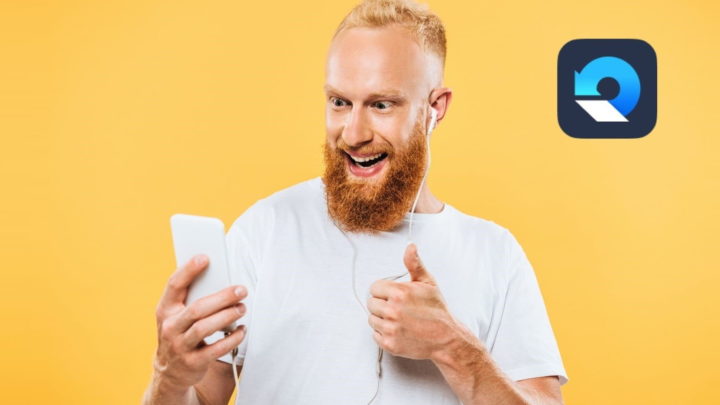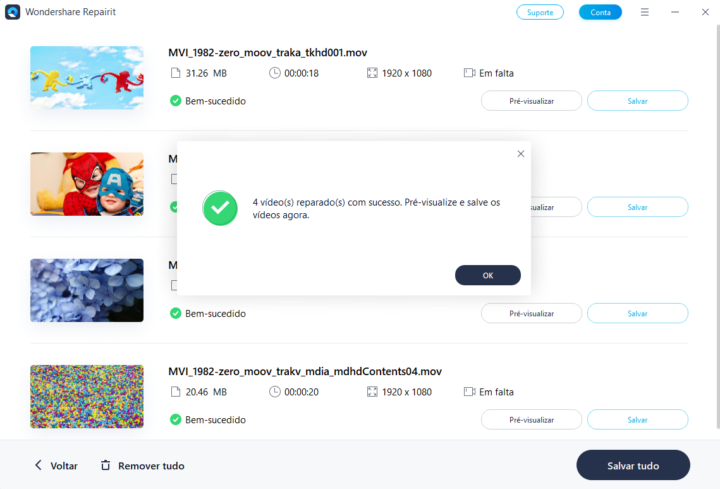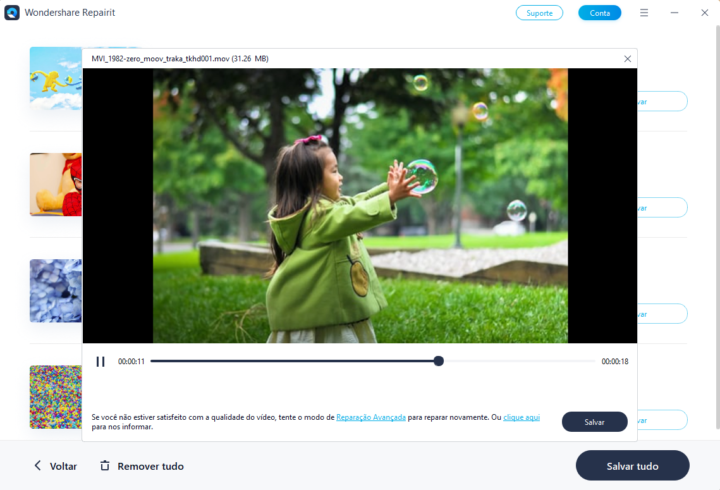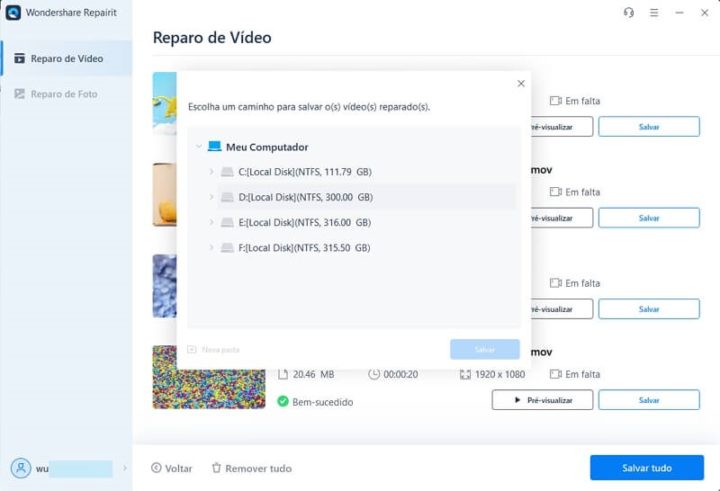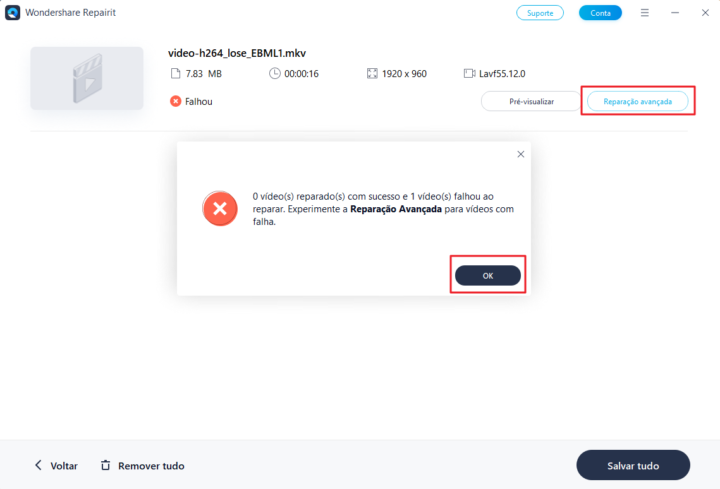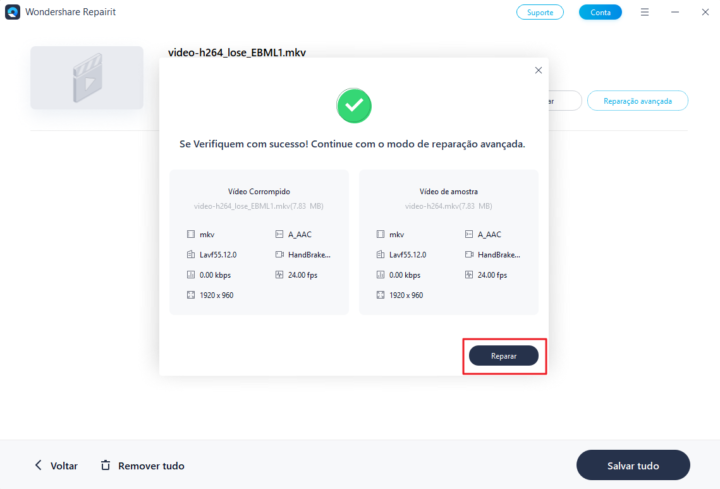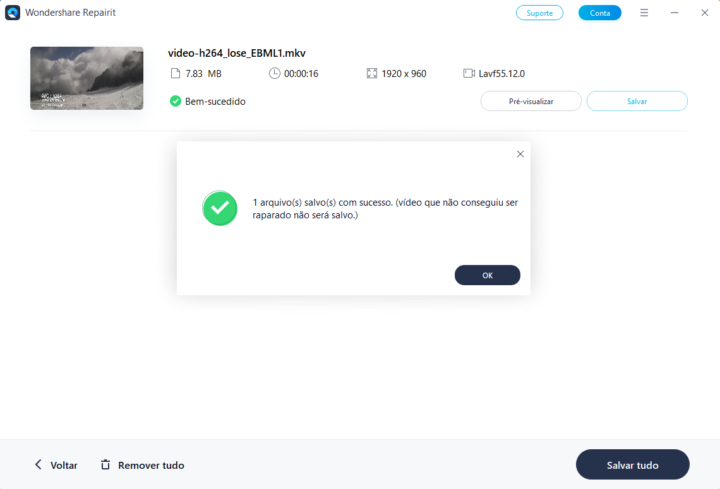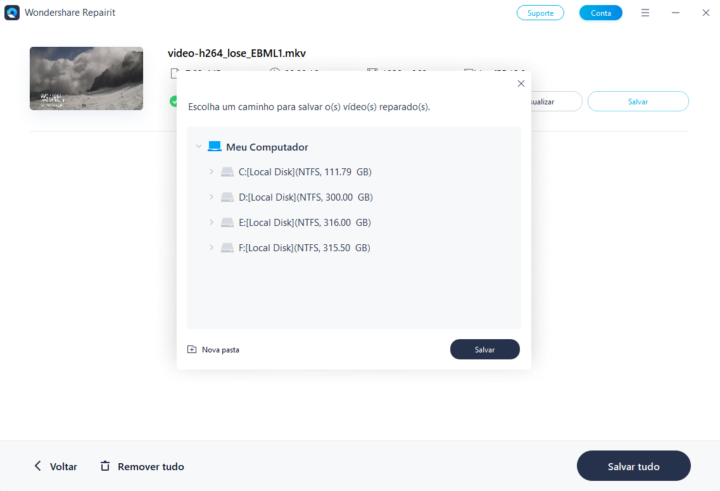Como reparar vídeos e fotos corrompidas com o Repairit
Os conteúdos multimédia estão mais populares que nunca, muito por força das redes sociais. Seja para histórias no Instagram, memes no TikTok, transições no CapCut, ou simplesmente para guardar nos seus álbuns, por vezes acontecem problemas inesperados com esses conteúdos: sequências ou transições com erros, problemas na sincronização de áudio e vídeo, ou até a impossibilidade de reproduzir o conteúdo.
Para corrigir esses e outros problemas, a já conhecida Wondershare disponibiliza uma ferramenta muito completa e simples de usar: Repairit. Saiba como funciona.
Este software, disponível para Windows e Mac, dá ao utilizador a possibilidade de reparar 11 formatos de vídeo (MOV, MP4, M4V, M2TS, MKV, MTS, 3GP, AVI, FLV, MXF e INSV) e 10 formatos de imagem (JPEG, JPG, CR3, CR2, NEF, NRW, RAF, DNG, ARW, GPR).
A ferramenta oferece a reparação desses dados corrompidos independentemente do cenário ou do estado em que o dispositivo está. Não importa se o vídeo foi corrompido ainda durante a gravação, durante um envio, processamento ou mesmo na edição. E também não se preocupe se o problema for a drive interna ou externa danificada, o Repairit tem mecanismos para fazer essa reparação. Veja como reparar vídeos MP4 corrompidos!
Já se pretender recuperar fotos corrompidas, o software conseguirá fazer o restauro dos ficheiros independente de danos nas cores da imagem, problemas de pixelização ou imagens que não abrem no seu dispositivo.
A recuperação é compatível com fotos e vídeos produzidos por dispositivos de diversas marcas, incluindo Canon, Nikon, GoPro, DJI, Sony, Panasonic, Black Magic Design, Atomos Ninja V, entre outras. E claro, também inclui a reparação de conteúdos captados por dispositivos Android ou iOS. Pode também acontecer que o download de um filme da sua plataforma de streaming preferida fique corrompido. Veja ainda como pode reparar ficheiros corrompidos do Cartão SD.
Wondershare Repairit utiliza técnicas avançadas para a recuperação
O software faz uso da Inteligência Artificial para identificar dados e poder reparar vídeos e fotos de vários formatos e dispositivos (câmara e smartphone). O utilizador tem acesso à pré-visualização do resultado da reparação dos arquivos, e assim pode confirmar se o restauro foi ou não satisfatória.
A interface do programa oferece uma experiência completa, com informações técnicas. No entanto, apesar das informações detalhadas, todo o design é feito para que a interface seja amigável e intuitiva, mesmo para utilizadores menos experientes.
Vamos então ver como é fácil utilizar o Wondershare Recoverit.
Reparar vídeos e fotos no Windows
Há três passos a serem seguidos para o restauro desses ficheiros, seja vídeo ou foto:
- Abrir os ficheiros no Repairit
- Reparar a foto ou vídeo desejado
- Guardar a recuperação, e está feito!
Mais fácil não podia ser. Mas vamos ao guia passo a passo.
Passo 1: adicionar ficheiros ao Repairit
É possível adicionar os ficheiros corrompidos ao software de duas formas: clicando no centro do ecrã inicial do programa, em Adicionar vídeo/foto e começar a reparar, ou clicar no botão + Adicionar.
Lembre-se que é possível reparar vídeos nos formatos MOV, MP4, M4V, M2TS, MKV, MTS, 3GP, AVI, FLV, MXF e INSV e fotos nos formatos JPEG, JPG, CR3, CR2, NEF, NRW, RAF, DNG, ARW, GPR.
No Repairit também podem ser reparados ficheiros de diferentes formatos em simultâneo.
Assim que os ficheiros forem adicionados, o programa começa automaticamente a análise e mostra as informações do vídeo/foto, como nome, tamanho, resolução, tempo de exibição (no caso de vídeos) e até o equipamento.
Passo 2: reparar a foto ou vídeo desejado
Depois da análise terminar e todos os ficheiros forem processados e carregados corretamente pelo software, é hora de começar a reparação. Basta clicar no botão Reparar. Pode levar algum tempo, mas assim que tudo estiver feito, aparecerá uma janela solicitando que o utilizador guarde ou pré-visualize o conteúdo recuperado para confirmar que o resultado foi o esperado.
Para ver o vídeo/foto reparado, deve clicar em Visualizar e ver o resultado final, para verificar se é o esperado.
Se todos os ficheiros recuperados estiverem ao seu gosto, clique em Salvar Tudo, que armazena tudo de uma vez automaticamente. Se quiser guardar um de cada vez, clique em Salvar e aparecerá no ecrã o local para guardar os ficheiros. Lembre-se apenas de não guardar no mesmo armazenamento onde os ficheiros foram corrompidos. Após isso, basta aguardar.
Mas... e se o vídeo/foto recuperado não corresponder com o pretendido? Deve então utilizar a ferramenta de reparo avançado.
Clique no ícone de pasta (imagem abaixo) e adicione um vídeo/foto de amostra, que é um ficheiro em perfeito estado, criado no mesmo dispositivo e no mesmo formato do ficheiro corrompido. Esta funcionalidade usará essas informações para fazer uma reparação mais objetiva.
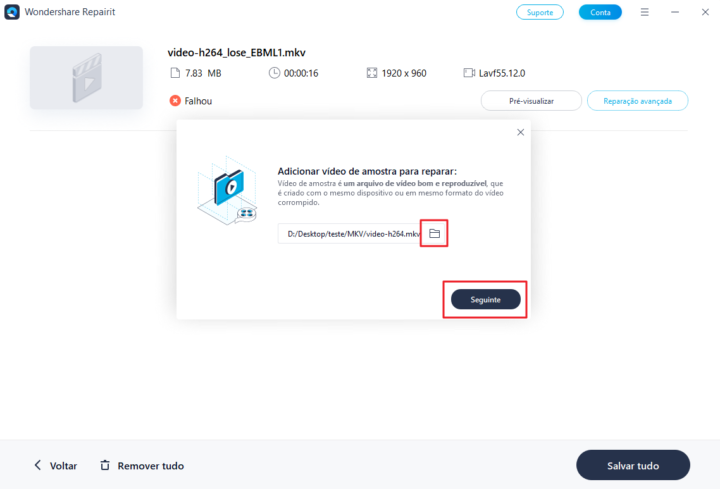 Assim que as informações forem reunidas, o Repairit verificará se o ficheiro corrompido é adequado para a função de Reparo Avançado.
Assim que as informações forem reunidas, o Repairit verificará se o ficheiro corrompido é adequado para a função de Reparo Avançado.
Clique em Reparar, onde vai ser iniciado outro processo. Este pode demorar um pouco mais, já que a verificação e reparo serão mais profundos.
Passo 3: guardar a recuperação
Clique em Salvar e escolha um Local do seu dispositivo para guardar os novos arquivos.
E está feito! Agora que conhece uma solução para a recuperação de fotos e vídeos, já pode ficar mais tranquilo para quando voltar a acontecer um problema inesperado. Se já usou esta ferramenta, diga-nos como foi a experiência.
Este artigo tem mais de um ano